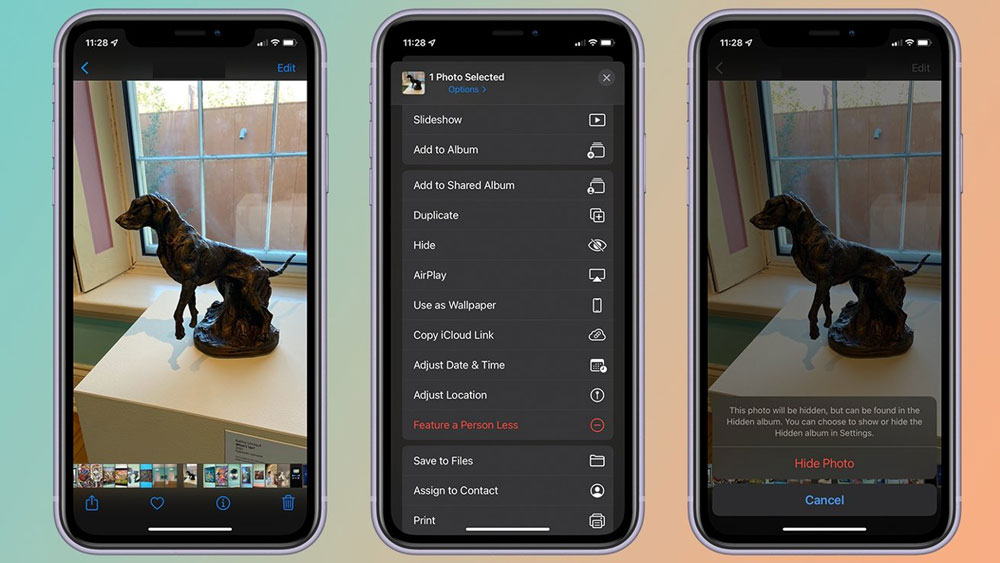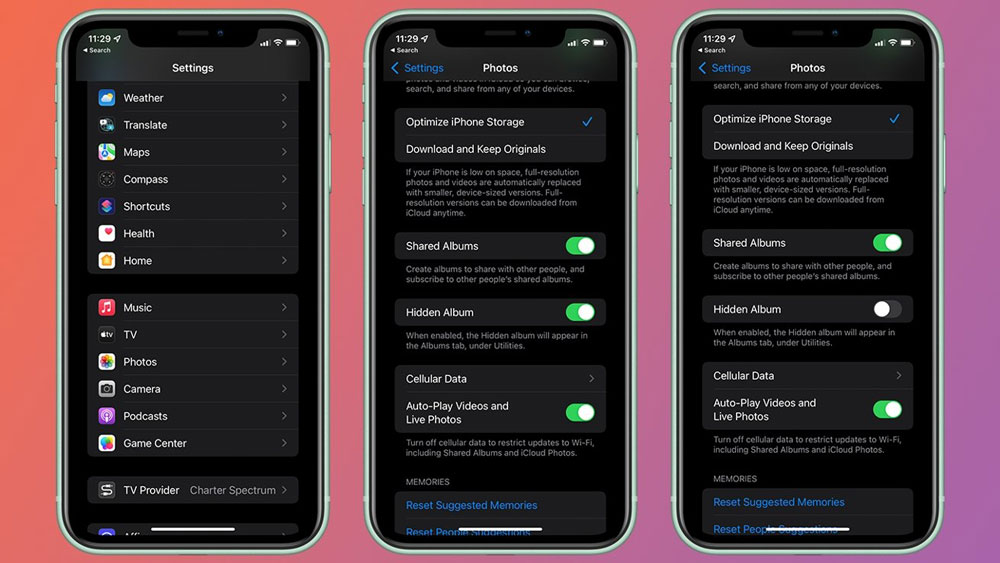مخفی کردن عکس ها در iOS 15 و iPadOS 15
اگر شما هم تعداد زیادی عکس دارید که می خواهید آنها را در گالری خود نگه دارید ولی قصد ندارید کسی آن عکس ها را ببیند و یا از وجود آنها با خبر شود، می توانید با کمک ویژگی مخفی کردن یا hide photos در آیفون، عکس های دلخواه خود را پنهان کنید. مدت ها بود که کاربران، برای پنهان کردن داده های گوشی خود، به برنامههای شخص ثالث روی آورده و یا اطلاعات حساس خود را خارج از دستگاه، در فضای ذخیره سازی ابری ذخیره می کردند. متأسفانه، هر دو راه حل سختی هایی داشتند. آیفون و آیپد دارای یک ویژگی مفید هستند که به شما امکان می دهد عکسهای خود را پنهان کنید این ویژگی ها باعث اولویت در خرید ایفون و خرید ipad نسبت به برند های دیگر شده است. در این مقاله از سایت اپلفا نحوه مخفی کردن عکس ها در iOS 15 و iPadOS 15 آورده شده است. اگر شما نیز قصد مخفی کردن عکس های خود را دارید، با ما همراه باشید. آنچه در ادامه خواهید خواند:
- ویژگی جدید Hide در iPhoneیا iPad
- چگونه یک عکس را در iPhoneیا iPad خود مخفی کنیم؟
- چگونه آلبوم عکس را در iPhoneیا iPad خود پنهان کنیم؟
- چگونه آلبوم مخفی را در iPhoneیا iPad خود پیدا کنیم؟
- نحوه نمایش مجدد «Hidden Album» در آیفون یا آیپد
ویژگی جدید Hide در iPhone یا iPad
خوشبختانه اکنون می توانید از طریق برنامه Photos آیفون خود، عکس ها را به صورت تکی، چندتایی و یا با آلبوم مخفی کنید. شرکت اپل این ویژگی را در نسخهی iOS 14 پیاده سازی کرده است. با استفاده از ویژگی جدید Hide در iPhone یا iPad خود، می توانید به راحتی عکس ها را به صورت پنهان ذخیره کنید.
چگونه یک عکس را در iPhone یا iPad خود مخفی کنیم؟
- برنامه Photos یا عکس ها را باز کنید
- روی تصویری که می خواهید پنهان شود، ضربه بزنید
- برای انتخاب دسته جمعی نیز می توانید روی «Select» در گوشه بالا، سمت راست، تپ کنید و چندین عکس را انتخاب کنید
- بر روی گزینهی share یا اشتراک گذاری در گوشه پایین، سمت چپ بزنید.
- صفحه را به سمت پایین بکشید و روی Hide ضربه بزنید
- سپس روی Hide Photo تپ کنید
نکته: عکس های مخفی در Camera Roll شما نمایش داده نمی شوند، اما به راحتی می توانید برای مخفی کردن عکس ها در iOS 15 با مشاهده پوشه Hidden به هر فایلی که پنهان کرده اید، دسترسی داشته باشید.
چگونه آلبوم عکس را در iPhone یا iPad خود پنهان کنیم؟
- برنامه Photos یا عکس ها را باز کنید
- روی تب Albums ضربه بزنید
- به پایین اسکرول کنید
- بر روی گزینه Hidden تپ کنید
نکته: ممکن است نگران این موضوع باشید که کسی متوجه آلبوم Hidden شما شود اما شرکت اپل همچنین به شما اجازه می دهد که آلبوم Hidden خود را نیز مخفی کنید.
چگونه آلبوم مخفی را در iPhone یا iPad خود، پیدا کنیم؟
- برنامه Photos یا تنظیمات را باز کنید
- در برنامه Settings صفحه را به پایین اسکرول کنید و روی Photos ضربه بزنید
- سپس صفحه را به سمت پایین بکشید و Hidden Album را خاموش کنید
توجه: پنهان کردن آلبوم، کاملا مانع از آن نمیشود که هیچ کس نتواند به عکس های شما دسترسی داشته باشد. با این حال، این اطمینان را در شما ایجاد می کند که هیچ کس به طور تصادفی با عکس های خصوصی شما مواجه نمی شود. همچنین به منظور نمایش مجدد آلبوم مخفی یا Hidden Album می توانید مراحل زیر را دنبال کنید.
نحوه نمایش مجدد « Hidden Album» در آیفون یا آیپد
- برنامه تنظیمات را باز کنید
- به پایین اسکرول کنید و روی Photos ضربه بزنید
- دوباره صفحه را به پایین بکشید و گزینه Hidden Album را خاموش کنید
سخن پایانی
مدت هاست که کاربران آیفون و آی پد به دنبال راهی برای پنهان کردن تصاویر از دوربین اصلی هستند که در برنامهی Photos ذخیره می شود. اپل سرانجام روش جدیدی را برای این منظور در اختیار کاربران قرار داد. قابلیت Hidden Album از زمان عرضه iOS 13 به این سیستم عامل اضافه شده بود اما عملا وقتی که پوشهی این آلبوم در برنامه قابل مشاهده بود، کاربرد چندانی نداشت. اما این قابلیت در iOS 14 به صورت کامل در اختیار کاربران قرار گرفت. حال کاربران می توانند با روش جدیدی تصاویر خود را به این آلبوم به منظور مخفی سازی، ارسال کرده و سپس آن را مخفی کنند. در این مقاله از سایت اپل فا مراحل مربوط به مخفی کردن عکس ها در iOS 15 و iPadOS 15 شامل آیپد پرو ۲۰۲۱ بیان شد. امید است برایتان مفید واقع شده باشد.
منبع: appleinsider.com
مقالات پیشنهادی اپل فا :
- نحوه عملکرد سبک های عکاسی اپل در آیفون
- ترفند ترجمه و کپی پیست متن روی عکس
- بهترین لوازم جانبی آیفون اپل
- چگونه مدل اصلی آیفون خود را شناسایی کنیم؟
- ویژگیهای iOS 15 که در آیفونهای قدیمی نخواهیم دید
- احتمالات دربارهی آیفون ۱۳
- حل مشکل قطع و وصل شدن ایرپاد از آیفون
- آموزش قفل کردن آیفون یا آیپد بدون استفاده از کلید پاور
- چجوری آیفون اصل رو از آیفون طرح یا دست دوم تشخیص بدیم؟
- تفاوت های آیفون ۱۲ و آیفون ۱۲ پرو
- نحوۀ افزودن مخاطب به صفحه اصلی آیفون